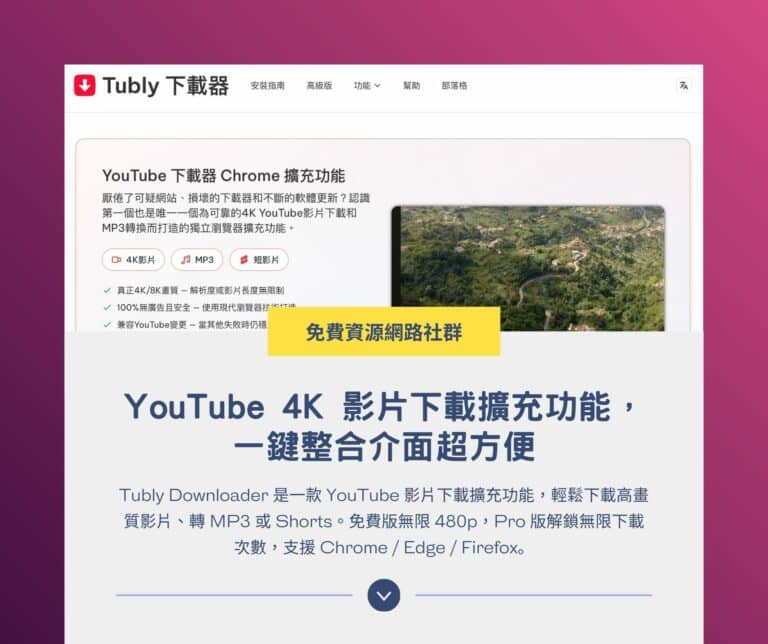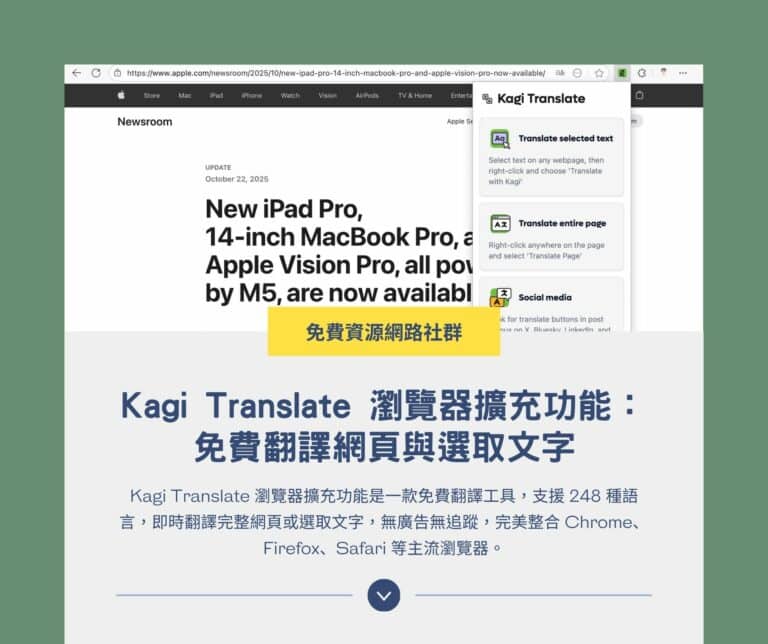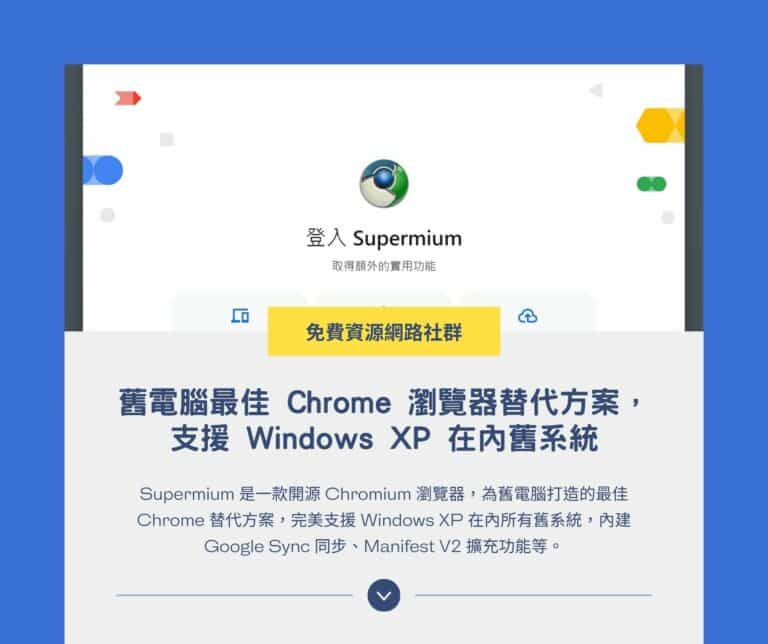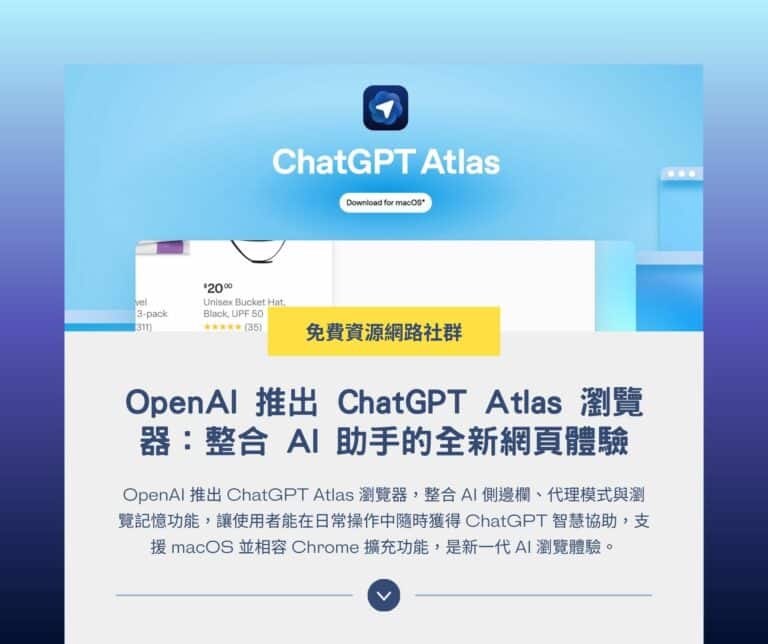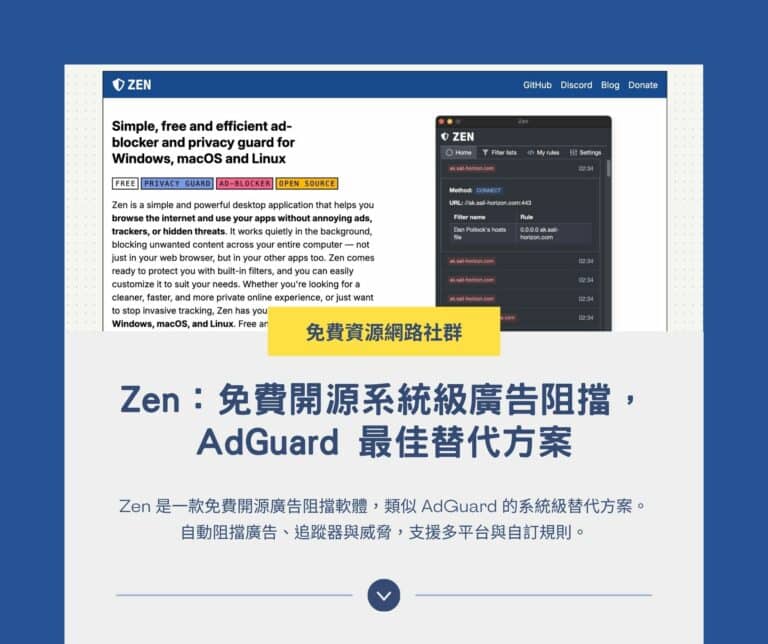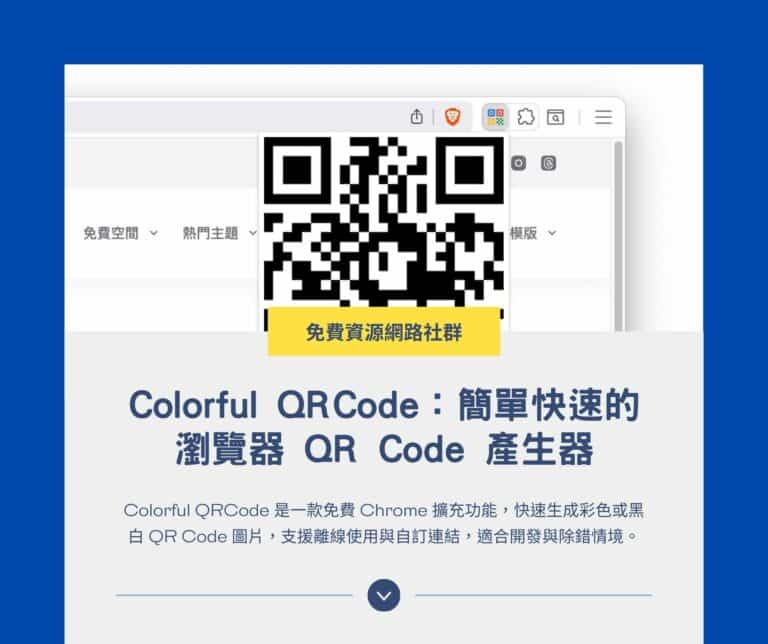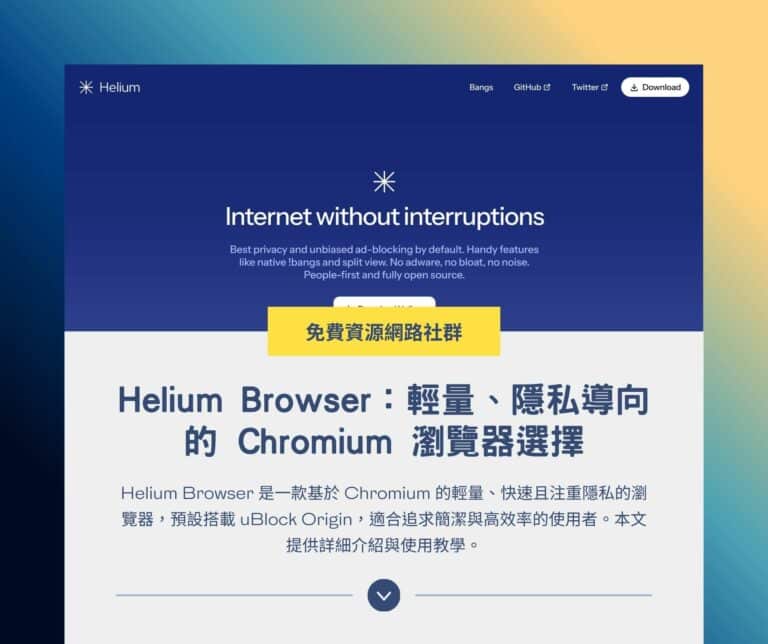*注意:FacePAD為Firefox的附加元件,必須安裝Firefox才能使用。
如果你也跟筆者一樣很宅,你大概會想到Facebook也有正妹可以看,看一看想把照片抓下來怎麼辦?一張一張右鍵存檔嗎?這也太遜了!
下面介紹一個Firefox的附加元件,滑鼠只要點一兩下,相片馬上乖乖的在電腦裡等你喔!
如果你已經做過功課不難發現,網路上早已經有專門下載Facebook相簿的軟體了,例如︰Facebook Album Downloader或是FaceDown(FaceDown似乎基於Facebook的壓力,已經停止下載了)…等等,這些都可以下載整本相簿的相片,但如果你要抓的相簿不在你的好友清單裡的話,上述的軟體是無法幫你下載的,FacePAD也因此而生…。
- 軟體名稱︰FacePAD
- 軟體語言︰英文
- 官方網站︰https://bit.ly/cHE5MT
- 軟體載點︰https://addons.mozilla.org/zh-TW/firefox/addon/8442 (請用Firefox開啟並安裝)
安裝步驟很簡單,先使用Firefox開啟 https://addons.mozilla.org/zh-TW/firefox/addon/8442 。接著按下圖中紅框的地方「Add to Firefox」。
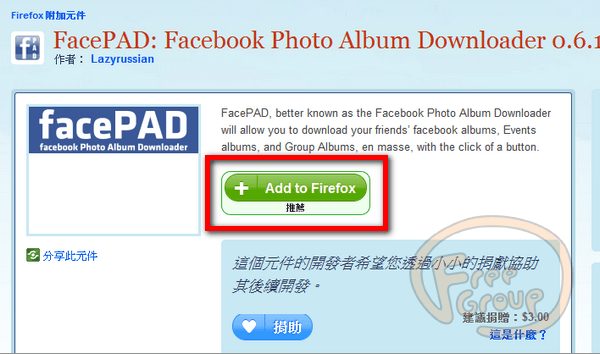
接著會跳出希望捐助的視窗,如果你覺得這附加元件很實用的話,不妨贊助開發者一些小錢,讓他們可以寫出更好的附加元件!
決定是否捐助之後再按下「Add to Firefox」。
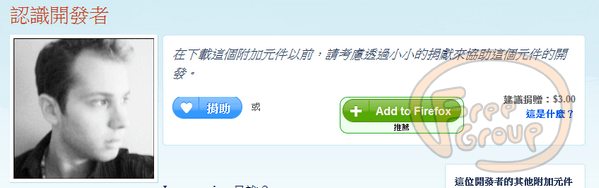
閱讀完使用者授權合約之後,按下「接受並安裝」。
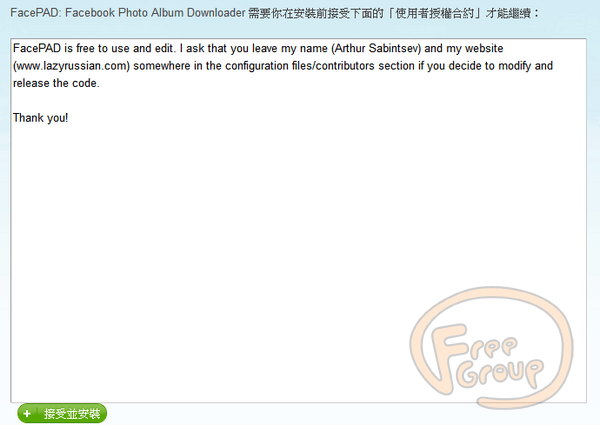
等待五秒之後,按下「安裝」。
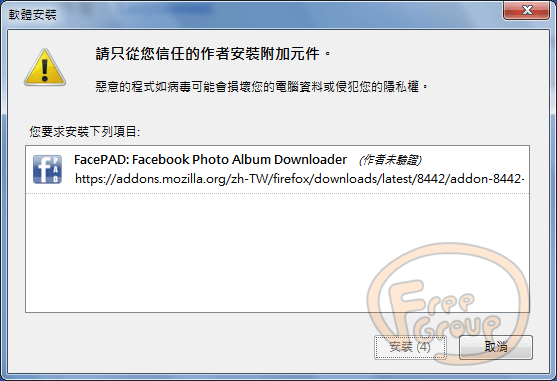
按下「重新啟動Firefox」來完成安裝。
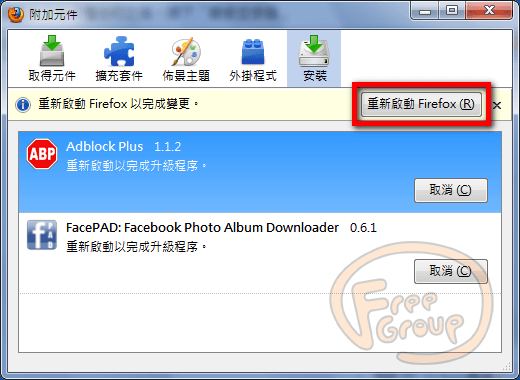
趕快來到Facebook試試看效果怎麼樣,在你想要下載的相簿上按右鍵,如上圖紅框的部份,選擇「Download Alblum with FacePAD」來下載。
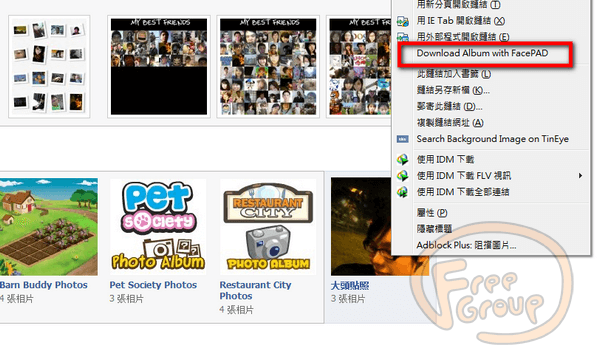
接著會跳出一個視窗提醒你下載已經開始了。
不用多久的時間,正妹的相片已經乖乖的躺在你電腦等你了!
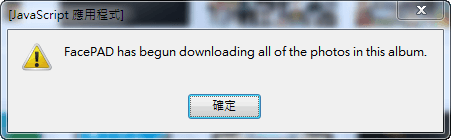
要注意的是FacePAD並不能指定下載資料夾,FacePAD會把所有的相片下載到Firefox預設的下載資料夾,如果你的預設資料夾在桌面的話,那趕緊換一個吧,FacePAD會把你的桌面佔滿的!
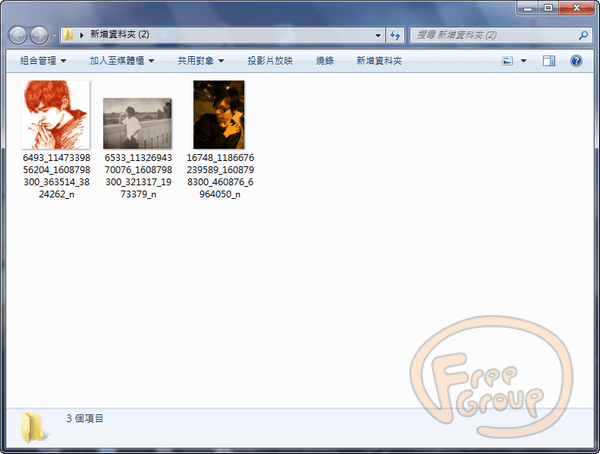
你可以照著下面的方法修改預設下載資料夾。
選擇工具列上的「工具」→「選項」,接著在圖中紅框的部份可以修改預設路徑。
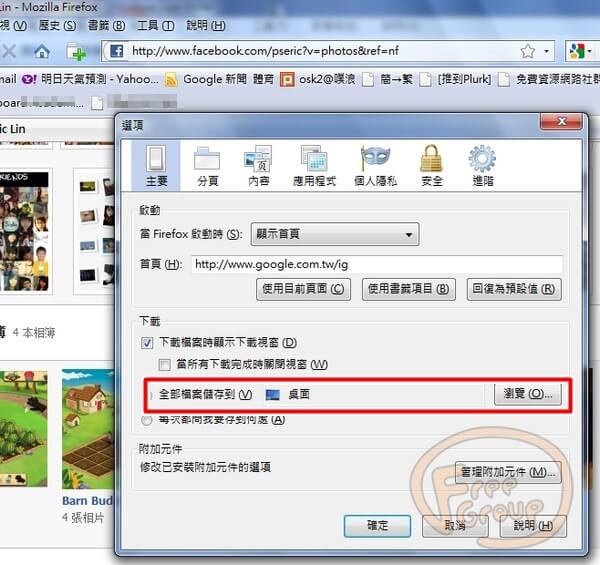
相片下載完之記得改回來喔!